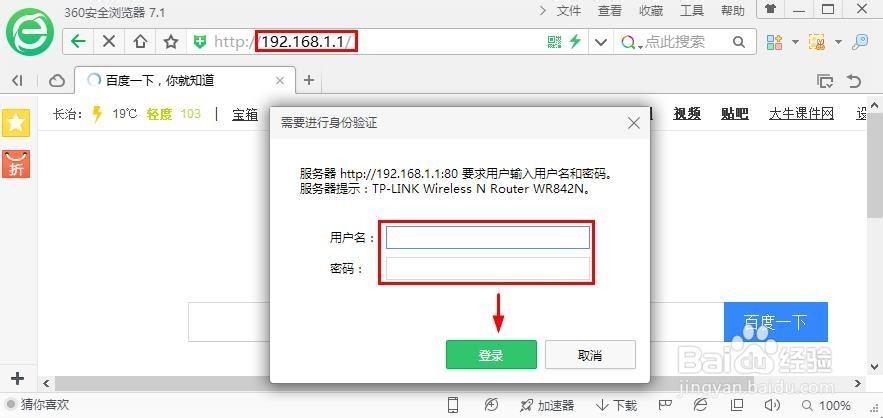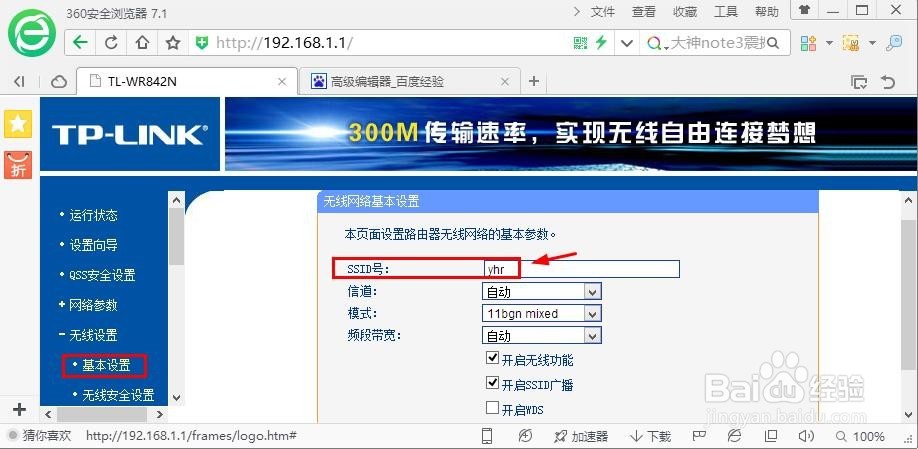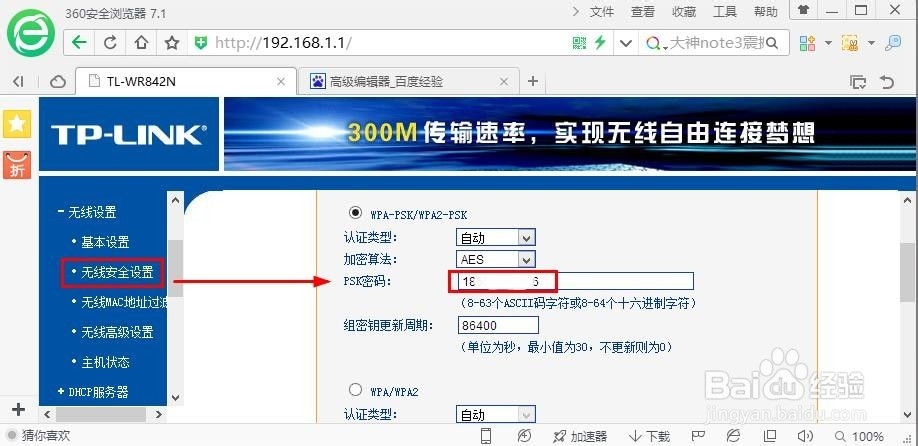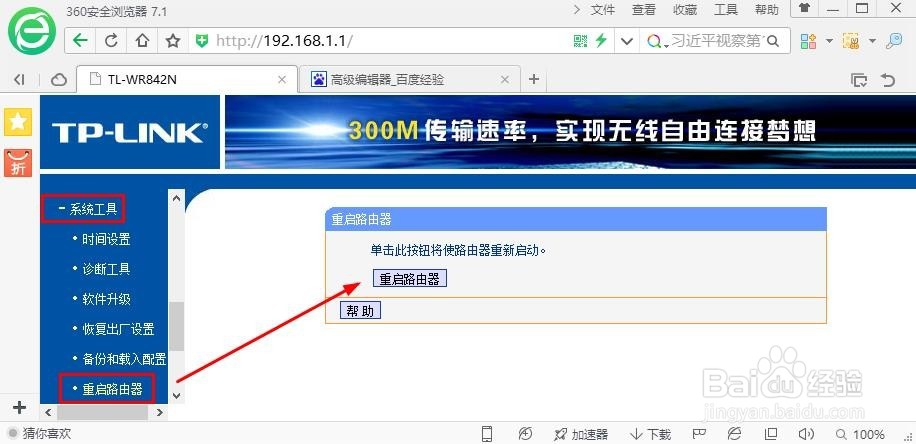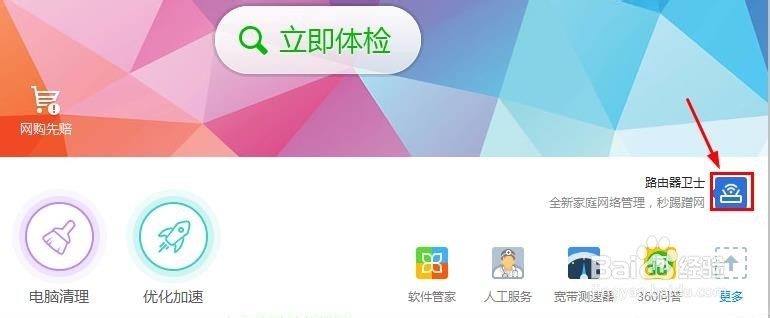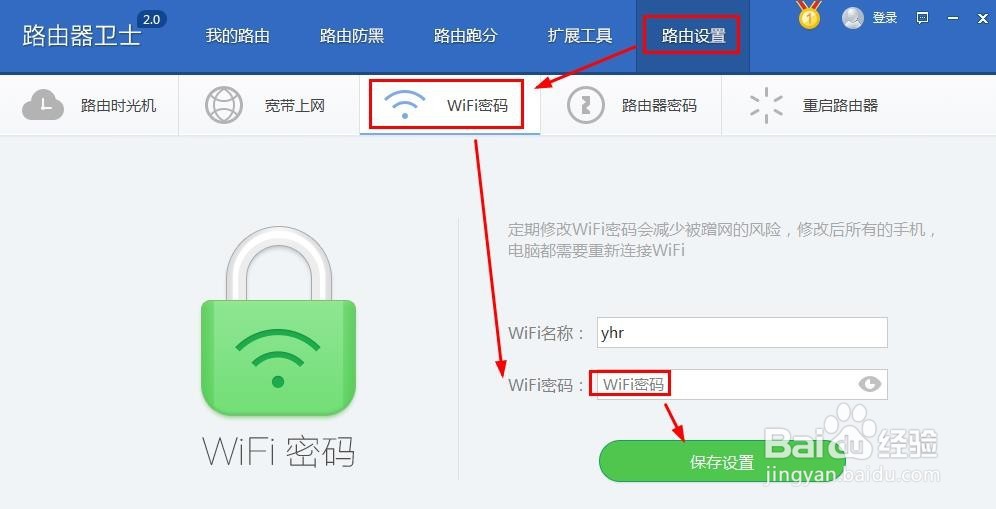TP-LINK无线路由器怎么修改WiFi密码
现在很多朋友都在家里使用路由器进行WIFI上网,但是路由器WIFI密码过于简单的话,很容易被别人破解,所以很不安全,并且我们如果能定期修改家里面无线路由器的WIFI密码的话,可以帛镢宜嗣防止别人使用我们家里的WIFI,但是有些朋友在使用TP-LINK无线路由器的时候,不了解怎么修改路由器的WIFI密码,这里给小伙伴们介绍一下。
工具/原料
TP-LINK无线路由器
TP-LINK无线路由器怎么修改WiFi密码
1、首先查看路由器的登录帐号和密码,大多数默认的登录地址是192.168.1.1,默认的登陆账号和用户名是 admin ,大家可以在路由器背面看到。
2、然后在浏览器地址栏输入路由器登陆地址,回车,然后输入登陆账号登陆。
3、打开路由器管理界面,我们点击左侧的无线设置打开。
4、无线设置的基本设置中,我们可以重新设置路由器的SSID网络名称。也就是你无线设备接收到的无线网络名称,修改后记住点击保存。
5、无线安全设置界面,我们可以看到当前的无线网络PSK密码。
6、这里我们直接修改无线辩尢霆靡密码即可,然后点击最下方的保存。当然有时候修改无线网络密码后,需要重启路由器才可以生效,这时候可以点击系统工具中的重启路由器,然后对路由器进行重启,这样WIFI密码就修改。
7、当然如果有些朋友上面的方法掌握不了,大家还可以打开电脑安装的360安全卫士,然后界面点击路由器卫士打开。
8、在打开的路由器卫士界面,我们也是可以修改WIFI密码的,如图所示
声明:本网站引用、摘录或转载内容仅供网站访问者交流或参考,不代表本站立场,如存在版权或非法内容,请联系站长删除,联系邮箱:site.kefu@qq.com。
阅读量:47
阅读量:20
阅读量:92
阅读量:73
阅读量:24